
iPhoneの小さい画面では、テキスト入力のカーソルを繊細に動かすのが難しかったりする。「一文字だけ隣に動かす」とか、ちょっとした調整に苦労した経験は誰でもあると思う。
そんなあなたに覚えておいて欲しいTIPSをひとつ。
カーソルを長押しして、そのまま指をスライドさせてみて欲しい。あるいは「空白」キーを長押しして、そのまま指をスライドさせるでも構わない。
動かした指にあわせてカーソルを動かせただろう!これがめちゃくちゃ便利なので、ぜひ周りの人にも教えてあげよう。
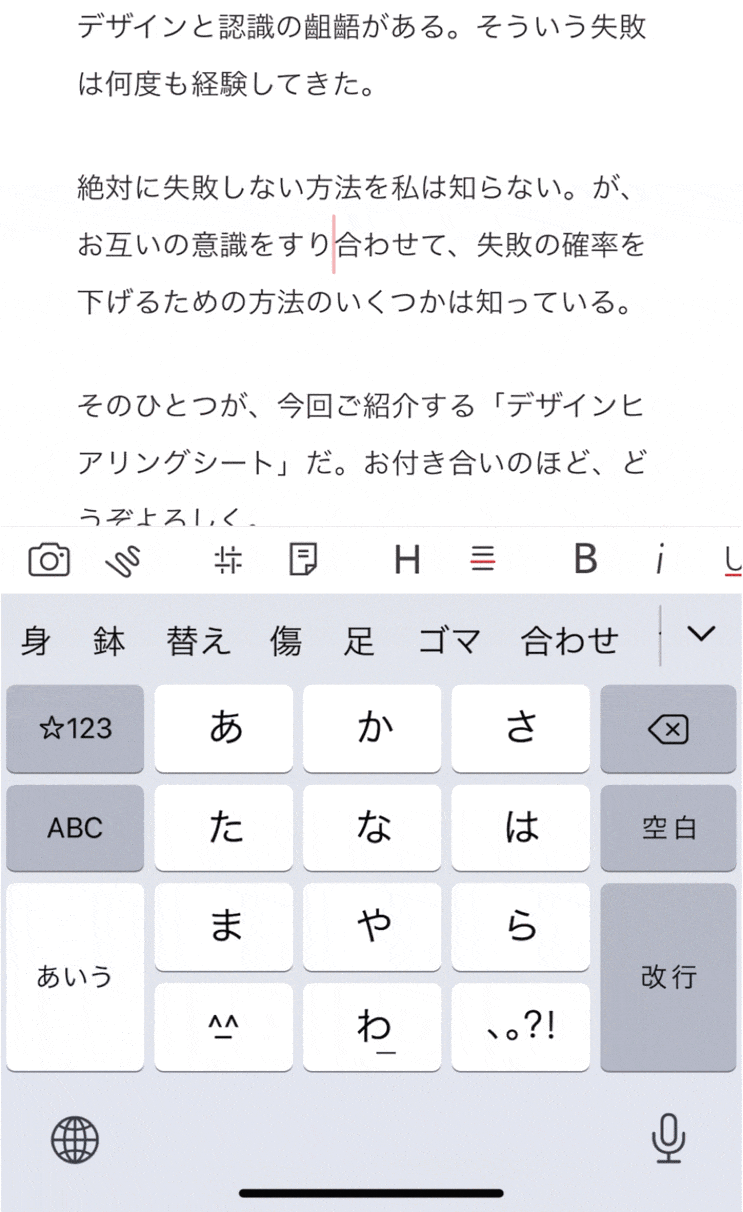
カーソルを長押しするとカーソルを動かせる
iPhoneでテキストを入力しているときに、カーソル部分を長押しして、その指を離さないでそのままスライドさせてみよう。

すると、指のスライドに合わせてカーソルを動かすことができる。
大きく動かすこともできるし、細かく動かすこともできる。かなり自由度高くカーソルを操作できるようになるので、非常に便利な機能だ。
空白キーを長押しするとカーソルを動かせる
同様の機能が「空白」キーを長押しでも可能だ。キーボード上の空白キーを長押しすると、画面上のキーがすべて消える。
この状態で指を離さず、そのままスライドさせると、指の動きにあわせてカーソルを動かすことができるのだ。
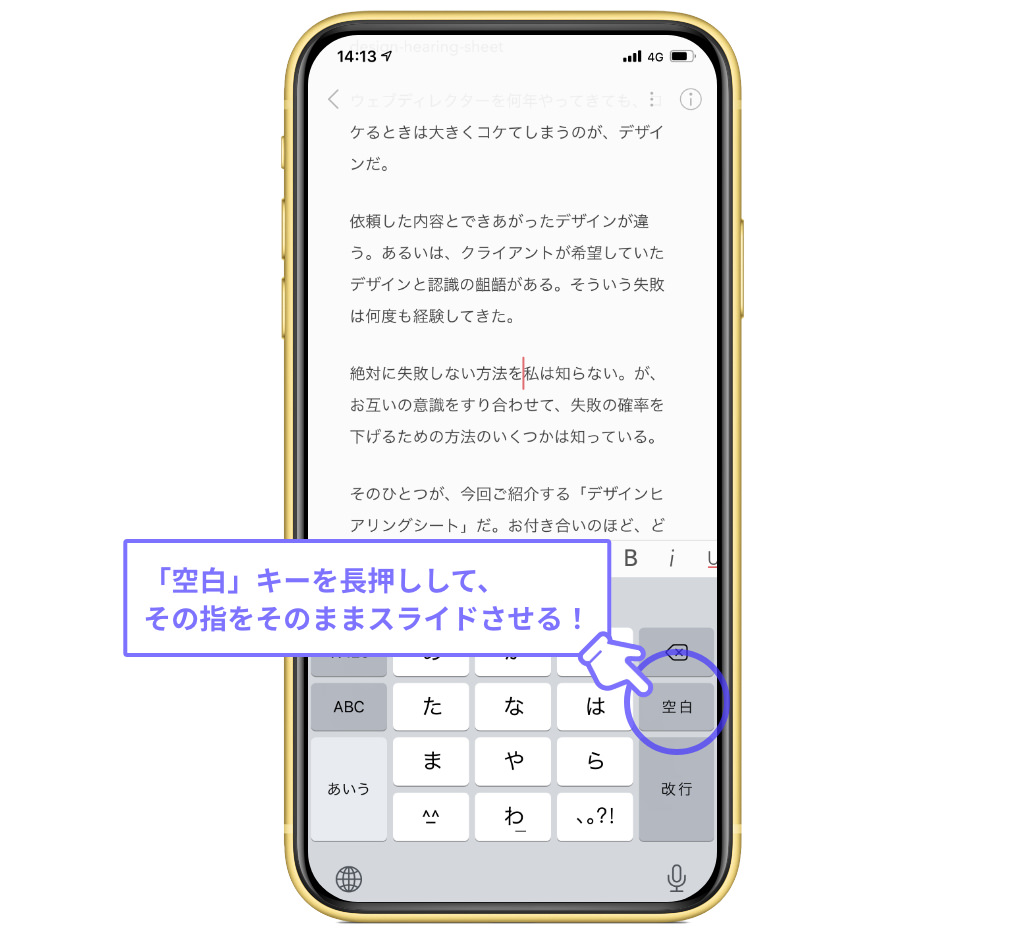
これはもちろん「英字キーボード」でもOK。spaceキーを長押しすれば、同様の機能を使うことができる。
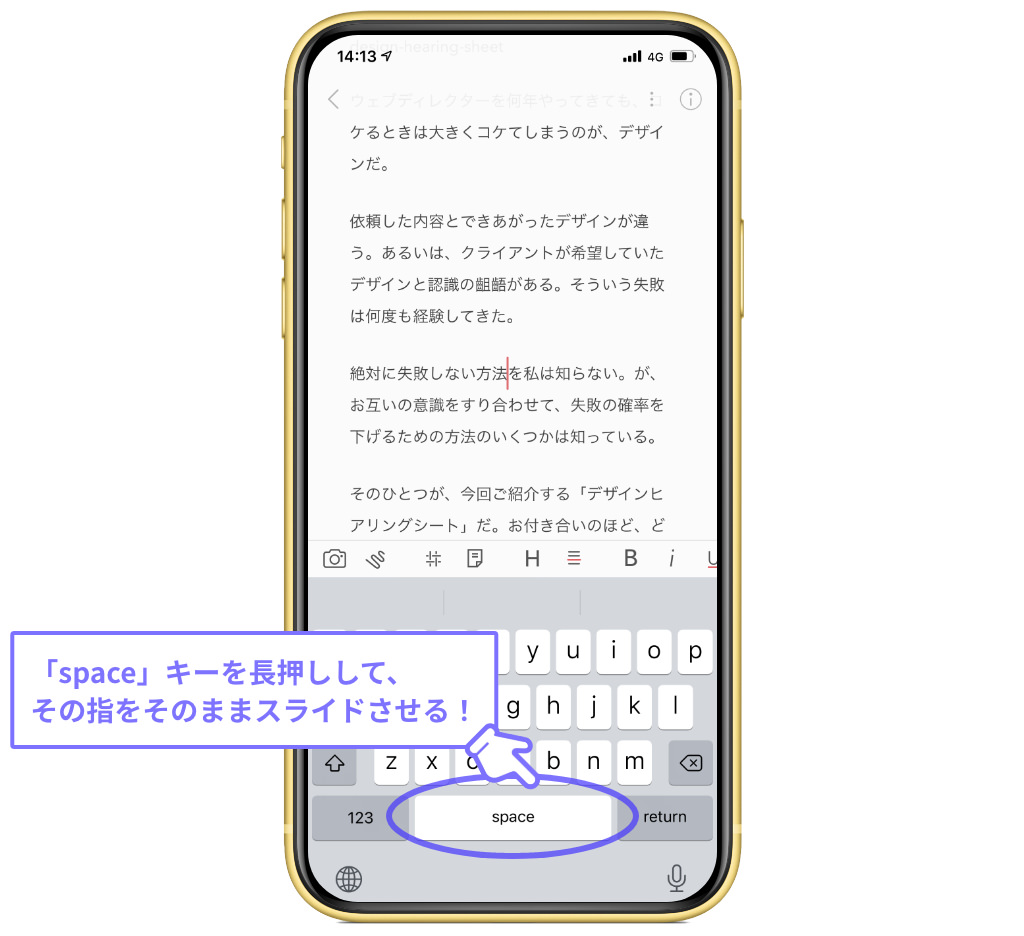
3D Touch対応iPhoneなら強く押し込むだけでOK
画面を押し込む強さによって機能を使い分けられる「3D Touch」機能が実装されたiPhoneであれば、キーボード上のどこかを強く押し込むだけで、同様の効果を得られる。
3D Touch が実装されているiPhoneは以下の通り。最新のiPhoneには搭載されなくなってしまったが、該当する機種を利用している人はぜひ利用しよう。
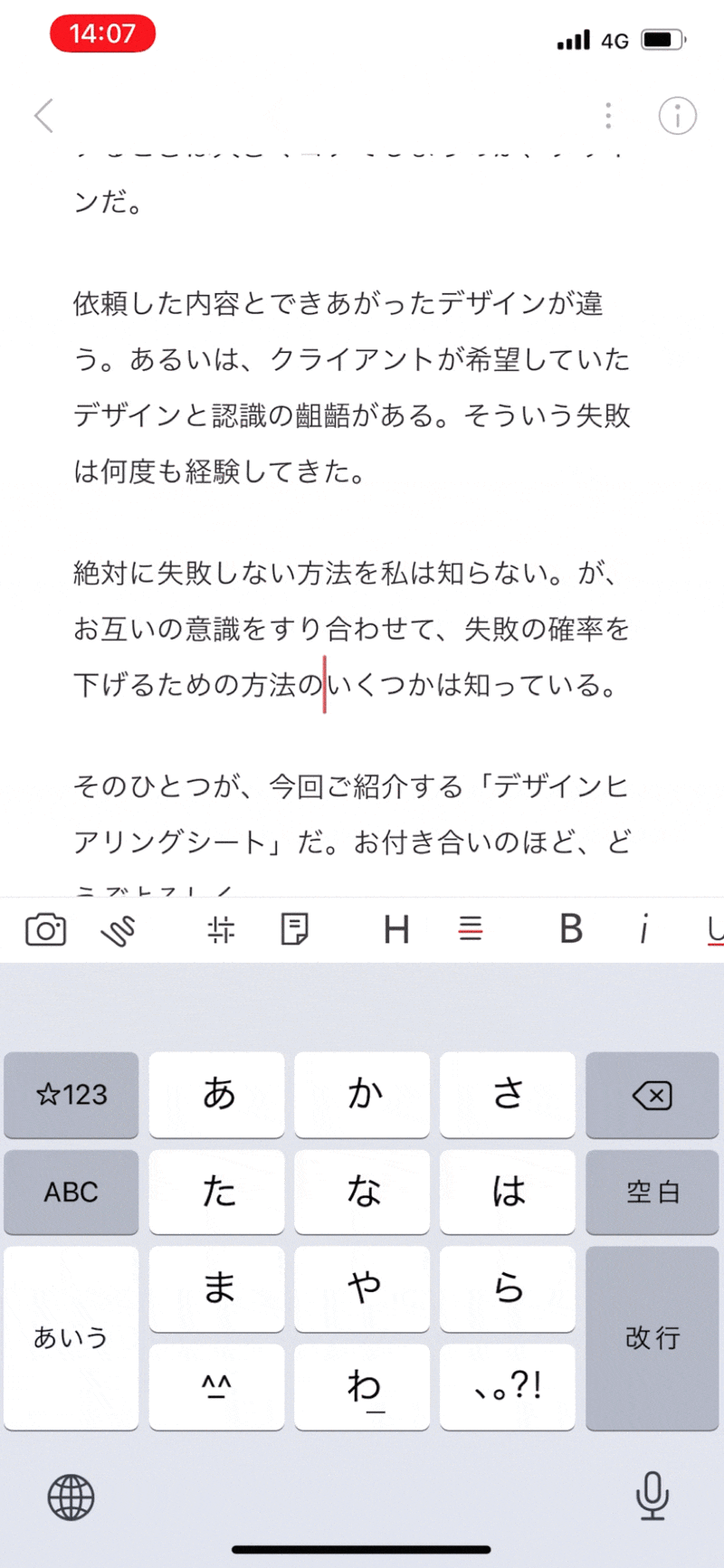
iPhone 6s|iPhone 6s Plus|iPhone 7|iPhone 7 Plus|iPhone 8|iPhone 8 Plus|iPhone X|iPhone XS|iPhone XS Max

